什么是数据库备份?该怎么操作?看完这篇文章就懂啦!
为了帮助大家更加清晰地掌握数据库安全保护工作,我们将在本文中向大家介绍什么是数据库备份?备份的重要性是什么?有哪几种备份方式?以及该如何进行备份?一起来看看吧!
![]() 哈喽哇~
哈喽哇~
什么是数据库备份?其实就是将存储在数据库中的数据和信息保存到另外一个备份文件中。这样,在发生意外情况时(例如硬件故障、人为误操作、自然灾害或者病毒攻击),可以使用备份文件快速恢复丢失的数据。
SQL Server是由微软开发的一种关系型数据库管理系统(RDBMS),它可用于存储和访问与业务相关的数据。

备份数据库的重要性对于企业来说是不可忽视的,它可以帮助我们保障数据安全,避免数据丢失,增强企业危机管理,辅助业务发展决策。不定期对企业SQL Server数据库进行备份,会导致数据副本缺失,如果在这种情况下不巧遇到了意外状况的话,可能会使企业业务中断,难以快速恢复,并使公司遭受巨大的经济损失。
那么目前比较常见的SQL Server数据库的备份方式有几种呢?我们在下面向大家总结了5个用的比较多的备份方式,大家可以参考参考。
不同的备份方式具有不同的优点和适用场景,企业可以根据自身情况选择适合自己的备份方式。同时,对于关键业务数据,建议采用多种备份方式以优化数据备份的安全性和稳定性。
在上文中,我们了解了什么是数据库备份,搞懂了备份数据库的重要性,知道了有哪几种比较常见的数据库备份方式,那么接下来该是什么内容了呢?没错,就是我们具体该怎么备份数据库呢?说了那么多介绍,不上点干货怎么行?
接下来,我们就将为大家介绍2种比较实用并且操作起来也比较简单的SQL Server数据库备份方法,相信大家也能轻松学会哦~
SSMS,全称SQL Server Management Studio,是Microsoft SQL Server的官方图形化管理工具,是一种流行的数据库管理软件,适用于SQL Server 2005及以上版本。通过SSMS,我们可以方便地连接到SQL Server实例,并轻松地执行各种数据库相关的管理操作,是SQL Server DBA、开发人员以及其他数据库专业人员不可缺少的实用管理工具。
我们在使用SSMS备份SQL Server数据库之前,先要考虑好以下几个问题,这样我们在后面操作起来才会更加顺利。
在此之后,就让我们一起来看看怎么备份SQL Server数据库吧!
步骤1. 启动SSMS并连接到您的实例,然后在对象资源管理器中右键单击要备份的数据库,选择“任务”>“备份”。
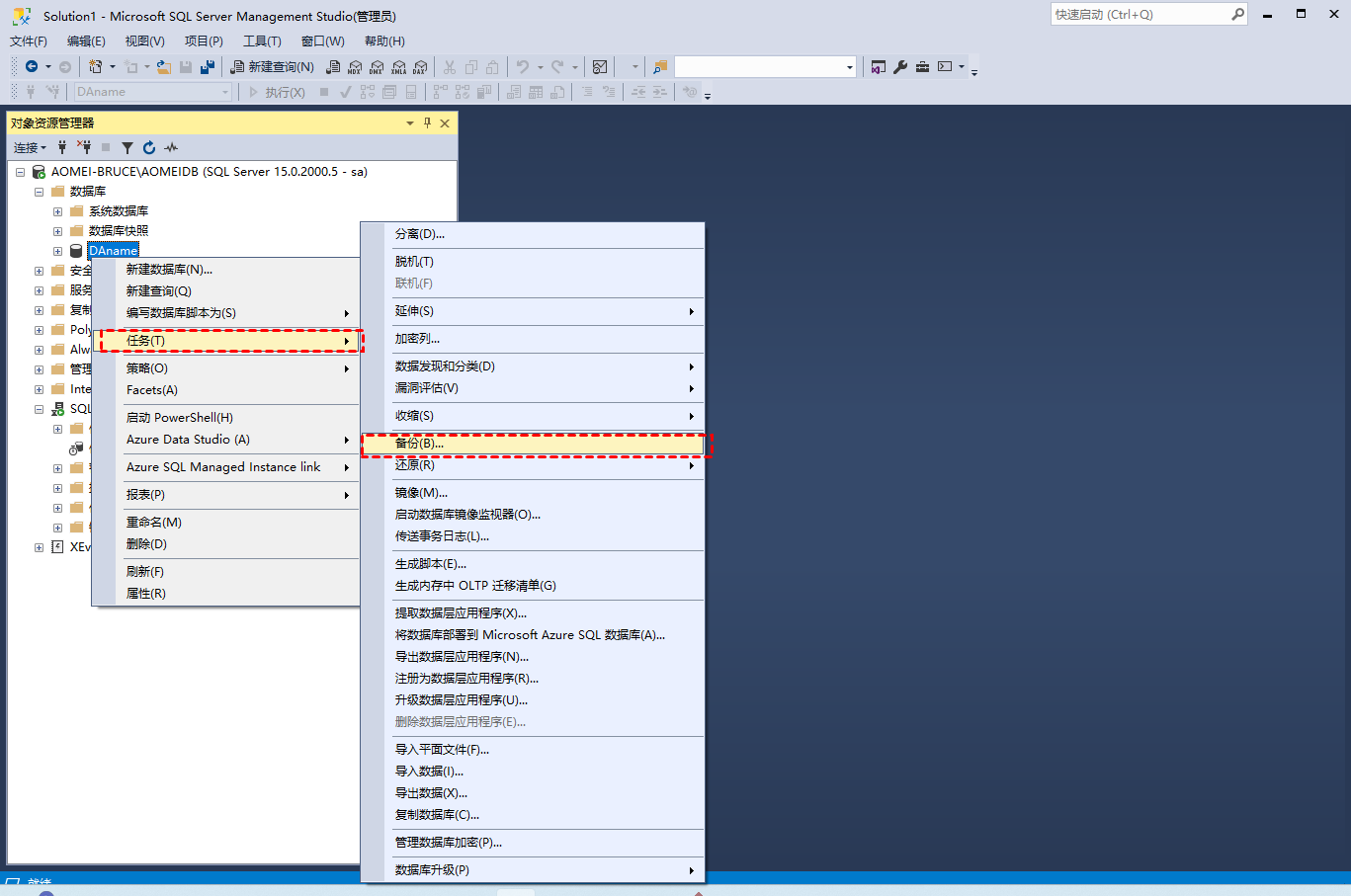
步骤2. 在弹出的备份数据库窗口中,您可以选择将数据库异地备份到您指定的外部硬盘或者网络共享位置中去。而且除此之外,您还可以在这个窗口中配置想要备份执行的备份类型(完整、差异、增量)。
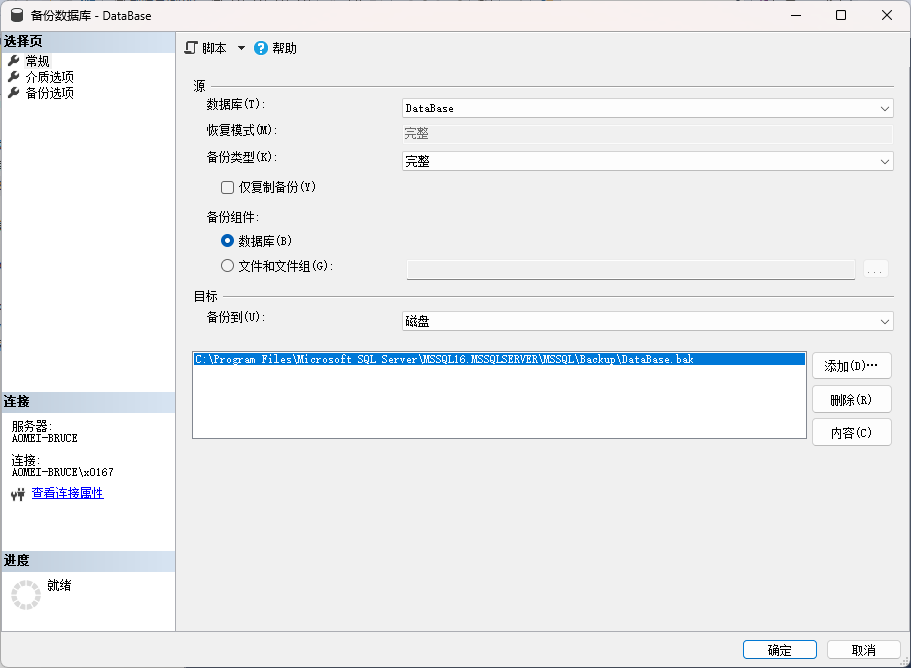
注意:除了完整备份之外,SQL Server 还支持更高级的备份选项,例如逐页备份、压缩备份甚至是增强的差异备份。因此,在进行备份的时候需要学习更多备份方法,并根据自身需求安排各种不同类型的备份以优化数据库恢复的可靠性。
步骤3. 确认各项设置无误之后单击“确定”以执行SQLserver备份数据库任务。
SSMS作为一个不错的SQL Server数据库管理软件,确实可以帮助我们对指定的数据库进行快速备份,并且操作也并不困难,上手难度相对较低。但是SSMS的备份功能仅支持备份单个数据库,也就是说如果您的企业拥有较多的数据库的话,每次备份就需要反复执行多次备份任务,这是比较麻烦的。
对于企业来说,能够轻松且效率地对多个数据库进行批量备份才是重点,因此,大家不妨试试傲梅企业备份旗舰版,它是一个全面的企业备份解决方案,提供了用于SQL server数据库备份和恢复的专用功能,凭借其用户友好的操作界面以及专业的备份功能,大大简化了备份还原数据库的过程,能够更加轻松地保护数据库的安全,并在需要的时候快速还原数据库。
傲梅企业备份旗舰版支持Microsoft SQL Server(2005-2022),VMware ESXi(6.0及以上版本)和Hyper-V(Windows 8/8.1/10/11,Windows Server/Microsoft Hyper-V Server 2012 R2及更高版本)。如果您觉得还不错的话可以点击下方按钮进入下载中心下载安装傲梅企业备份旗舰版,然后跟着我们的演示教程一起看看怎么轻松备份数据库吧!
在开始备份数据库之前,我们需要先安装代理客户端,所以请您在主机端登录傲梅企业备份旗舰版,在主界面点击“设备”>“代理设备”>“下载代理”。

等待下载完成之后再将此代理客户端安装到您需要备份SQL数据库的计算机上,然后打开傲梅企业备份旗舰版客户端,在出现的客户端界面中输入您主机端的IP地址与端口号,点击“连接”即可。在此之后,您就可以在主机端的设备页面中看到此客户端上的SQL Server数据库信息了。

在安装完代理客户端,并且成功建立控制连接之后,还需要验证一下数据库实例,所以请您点击“设备”>“Microsoft SQL Server”,找到您的数据库,点击其右侧的三个小点图标,选择“身份验证”,并在弹出窗口中选择“SQL身份验证”,再输入账户密码,点击“验证”即可。

注意:除此之外还有一种远程安装代理的方法,就是点击“设备”>“代理设备”>“添加代理”,然后输入客户端计算机的IP地址与用户信息,点击“确定”即可开始远程安装代理。

安装完代理客户端之后,我们就可以开始备份SQL Server数据库了,请您参考以下流程并逐步进行操作:
步骤1. 在傲梅企业备份旗舰版主界面中点击“任务”>“备份任务”>“新建任务”。

步骤2. 在弹出页面中点击备份类型下拉菜单,选择“Microsoft SQL Server备份”。

步骤3. 点击设备,选择您想要备份的SQL数据库实例,然后点击“确定”。
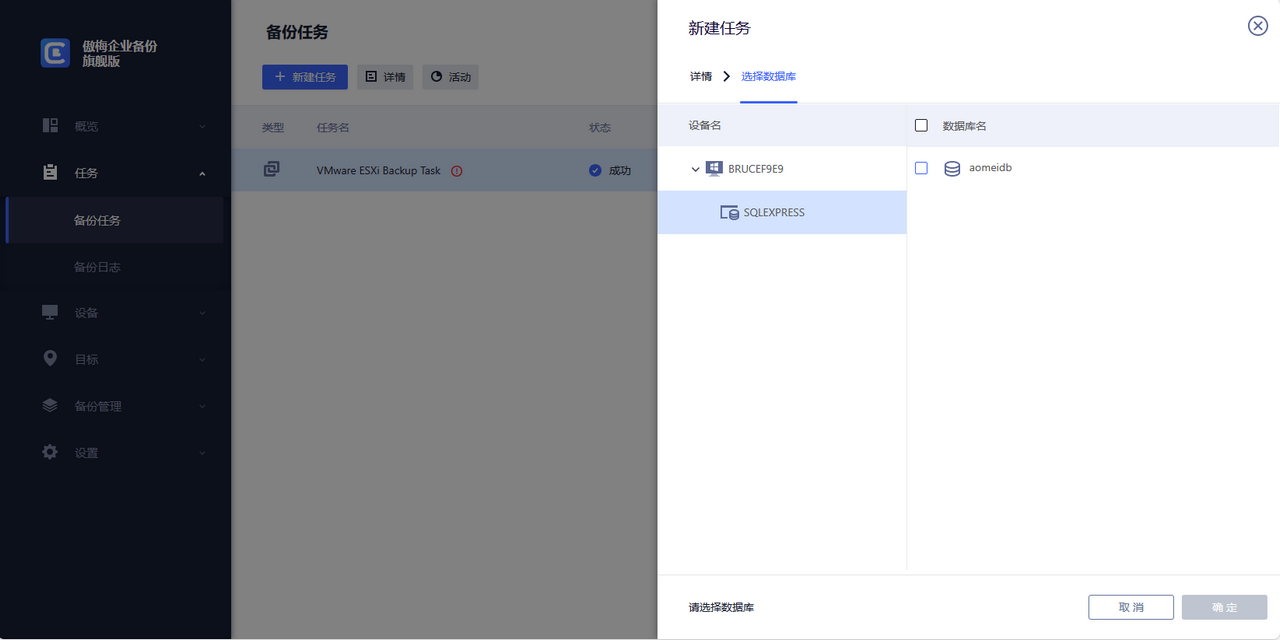
步骤4. 点击目标,选择一个目标路径用于存储您的备份文件(可以选择本地位置或网络共享路径),然后点击“确定”。

步骤5. 点击备份计划,选择您想要的备份方式(完全备份/增量备份/差异备份)和自动备份频率间隔(可以是每天/每周/每月),然后点击“确定”。

步骤6. 点击版本清理,选择您想要将备份文件保留多久,并且支持始终保留某个指定完全备份,超出时间的备份版本将自动清除,节省备份磁盘空间,然后点击“确定”。

步骤7. 确认无误之后就可以点击右下角的“开始备份”按钮,并选择“添加定时任务并立即备份”或“仅添加定时任务”,创建的任务将单独列出和监控,以进行恢复、进度检查和计划更改。

在此之后,如果您需要还原数据库的话,可以转到“备份管理”>“历史版本”,找到您想要还原的数据库备份版本,点击其右侧的三个小点图标,选择“还原”,然后您可以选择还原到原位置或新位置,非常方便。

好了朋友们,本文到这里就告一段落了![]()
为了帮助大家提高对数据库安全保护的重视程度,我们在本文中比较系统地向大家介绍了一下什么是数据库备份?它的重要性是什么?有哪几种比较常用的备份方式?以及具体的备份流程演示,希望大家能够重视起来,不要等到数据丢失之后才开始后悔当初没有备份,那种滋味是真的不好受,别问我是怎么知道的。